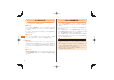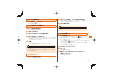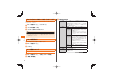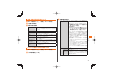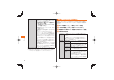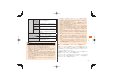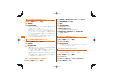User's Manual
93
メール
受信したメールのアドレスを連絡先に登録する
メールの本文を表示
差出人欄をタップ
「本体連絡先登録」→登録するアプリケーションを選択
連絡先の新規作成画面が表示されます。
• Googleアカウントを設定している場合は、アプリケーションを選択
後にアカウントを選択します。
必要な項目を入力
「保存」
◎「本体連絡先登録」からの登録は、連絡先の新規作成となります。すでにある
連絡先への追加登録はできません。
◎メール本文に書かれているメールアドレスや電話番号をタップしても、連
絡先登録やEメール送信、電話発信などの操作が行えます。
◎メール本文を表示中に「他メニュー」→「登録」をタップしても、連絡先に登
録できます。
フォルダを利用する
フォルダを作成したり、振り分け条件を設定することができます。
振り分け条件を設定すると、メールを受信したときに条件に一致した
メールが、自動的にフォルダに移動します。
フォルダを作成する
Eメール画面のフォルダ一覧に新しいフォルダを作成します。
Eメール画面で「新規フォルダ」
フォルダの名前を入力
•フォルダを保護する場合は「フォルダを保護する」にチェックを付け
てください。
• フォルダをパスワードロックする場合は「フォルダをパスワードロッ
クする」にチェックを付けてください。
「OK」
◎フォルダをパスワードロックする場合は、セキュリティの設定が必要です。
詳しくは、「セキュリティの設定について」(▶P.98)をご覧ください。
◎フォルダの名前を変更したり保護設定を変更する場合は、Eメール画面
→「選択」→設定を変更するフォルダを選択→「詳細情報」→設定を変更→
「OK」をタップします。
◎フォルダを削除する場合は、Eメール画面→「選択」→削除するフォルダを選
択→「削除」→「OK」をタップします。
ただし、お買い上げ時に設定されているフォルダは削除できません。
振り分け登録する
登録した振り分け条件に該当するメールを受信すると、自動的に登録
したフォルダにメールが振り分けられます。
Eメール画面で「振り分け」
振り分け条件を設定するフォルダをタップ
振り分け条件を設定
•「未選択」をタップすると、検索項目をリストから選択して条件を設定
できます。
•「未選択」をタップ→検索項目をリストから選択→
をタップする
と、連絡先や送受信履歴からメールアドレスを登録できます。
「OK」